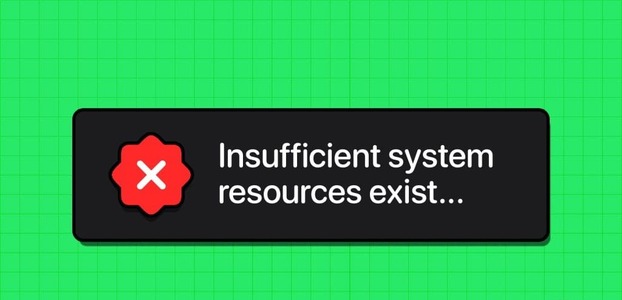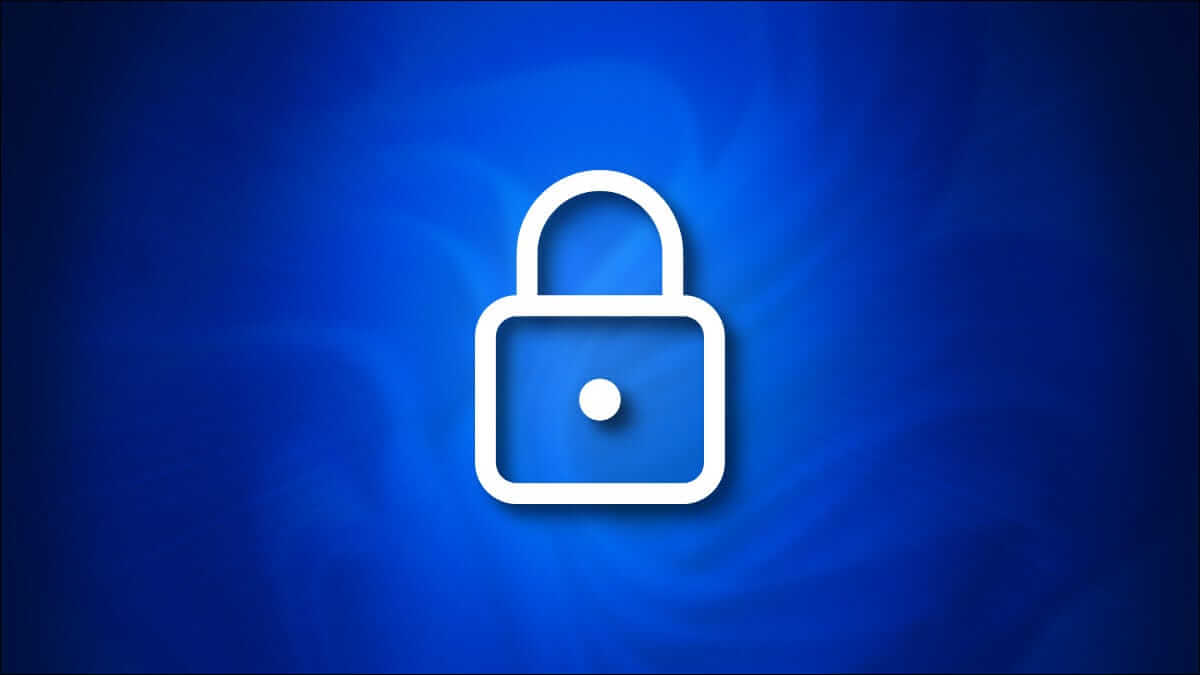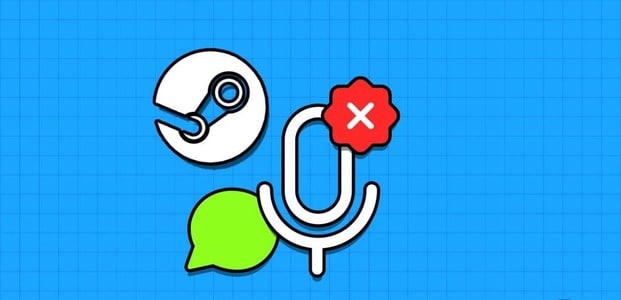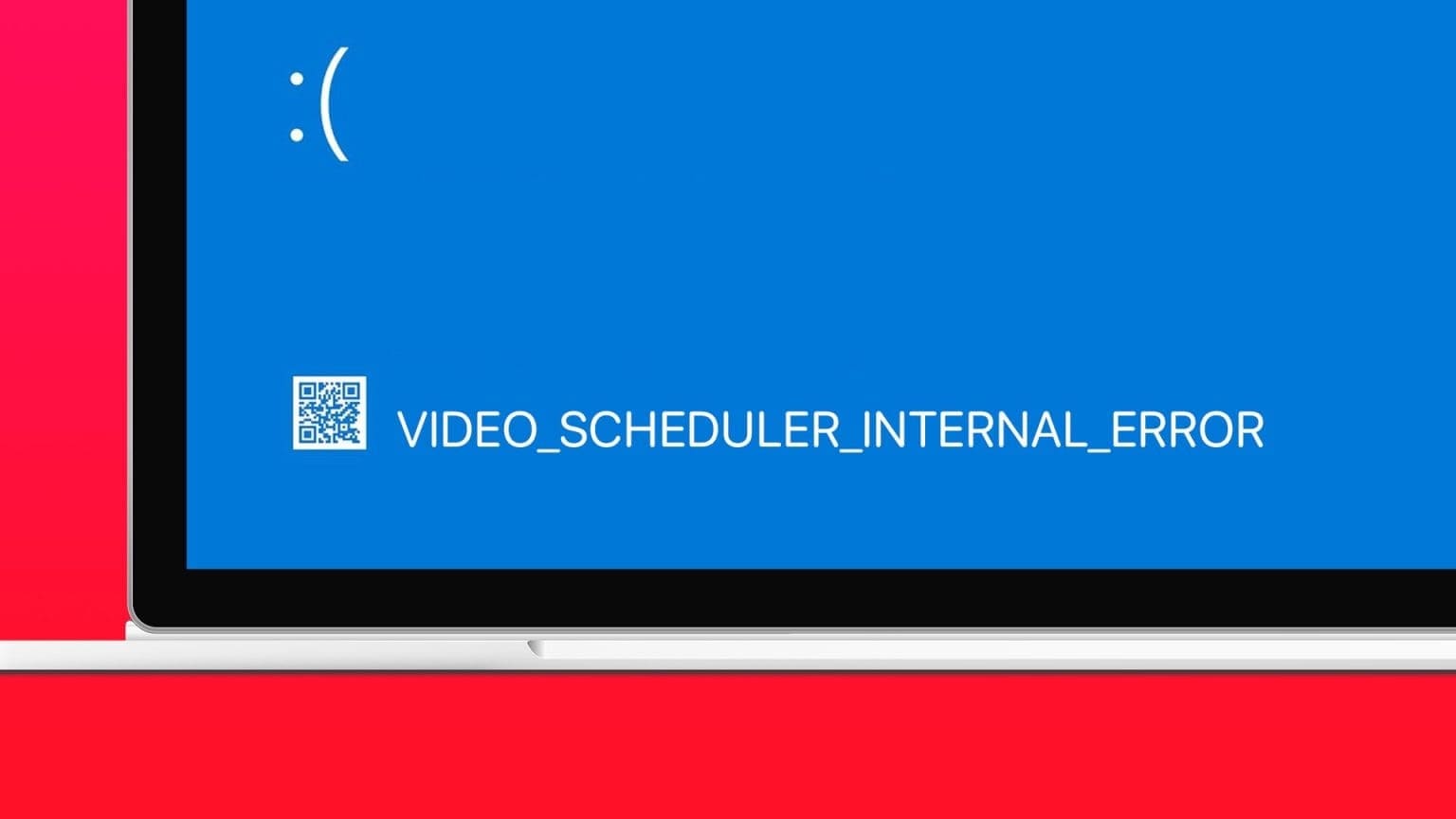История файлов — полезный инструмент в Windows 11, который автоматически создает резервные копии выбранных файлов и папок на внешнем диске. Регулярное резервное копирование важных файлов Какие файлы Windows может восстановить в любое время? Вы также можете использовать историю файлов для восстановления предыдущих версий файлов или папок, которые вы могли удалить. В этой статье рассказывается, как настроить и использовать историю файлов для резервного копирования и восстановления файлов в Windows 11.
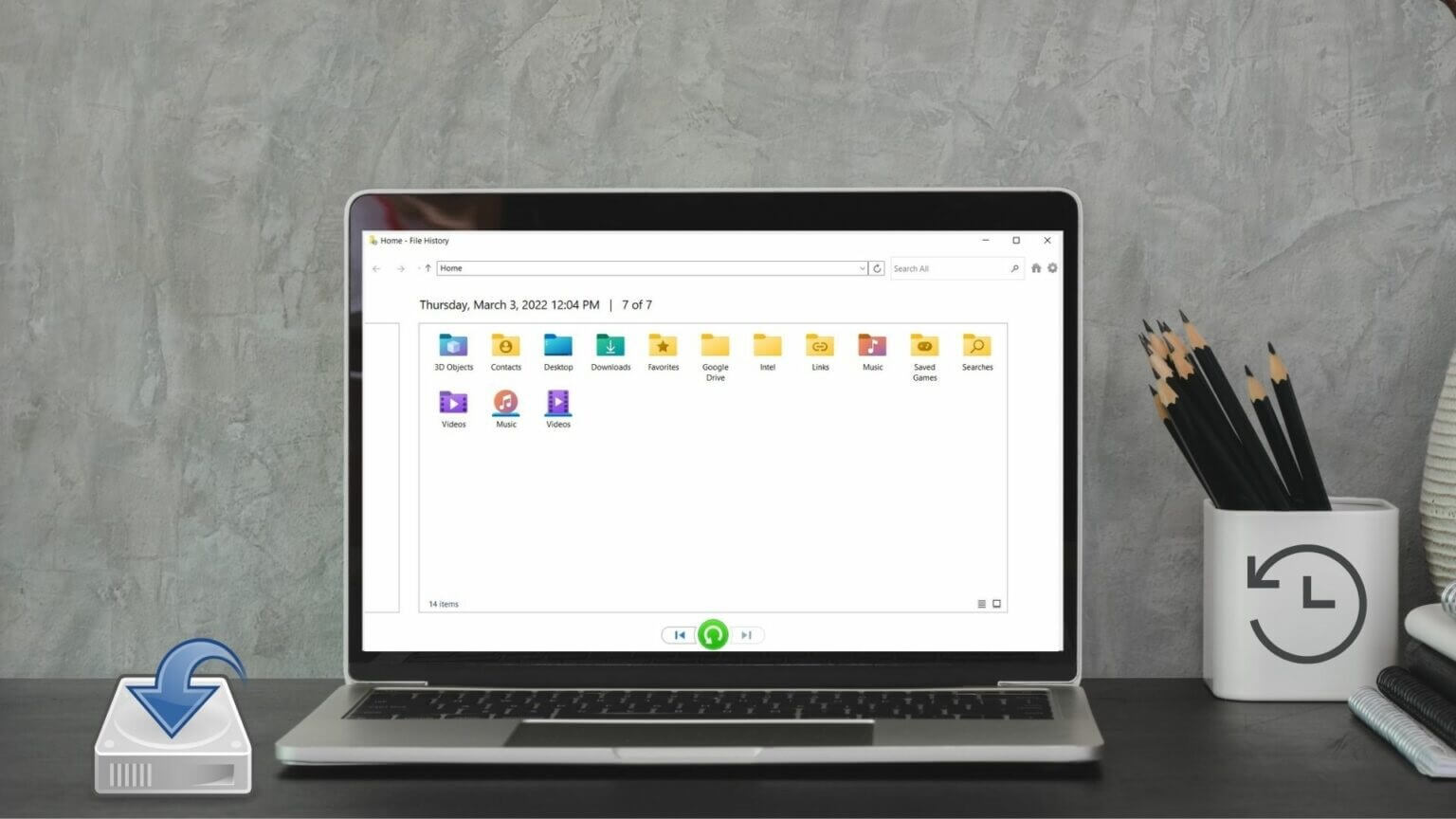
Как настроить историю файлов в Windows 11
В отличие от предыдущих версий, в Windows 11 доступ к истории файлов из приложения «Параметры» невозможен. Вместо этого для настройки и использования истории файлов в Windows 11 потребуется использовать Панель управления.
Шаг 1: Открыть стартовое меню и напишите в пульт управления , И нажмите Enter.
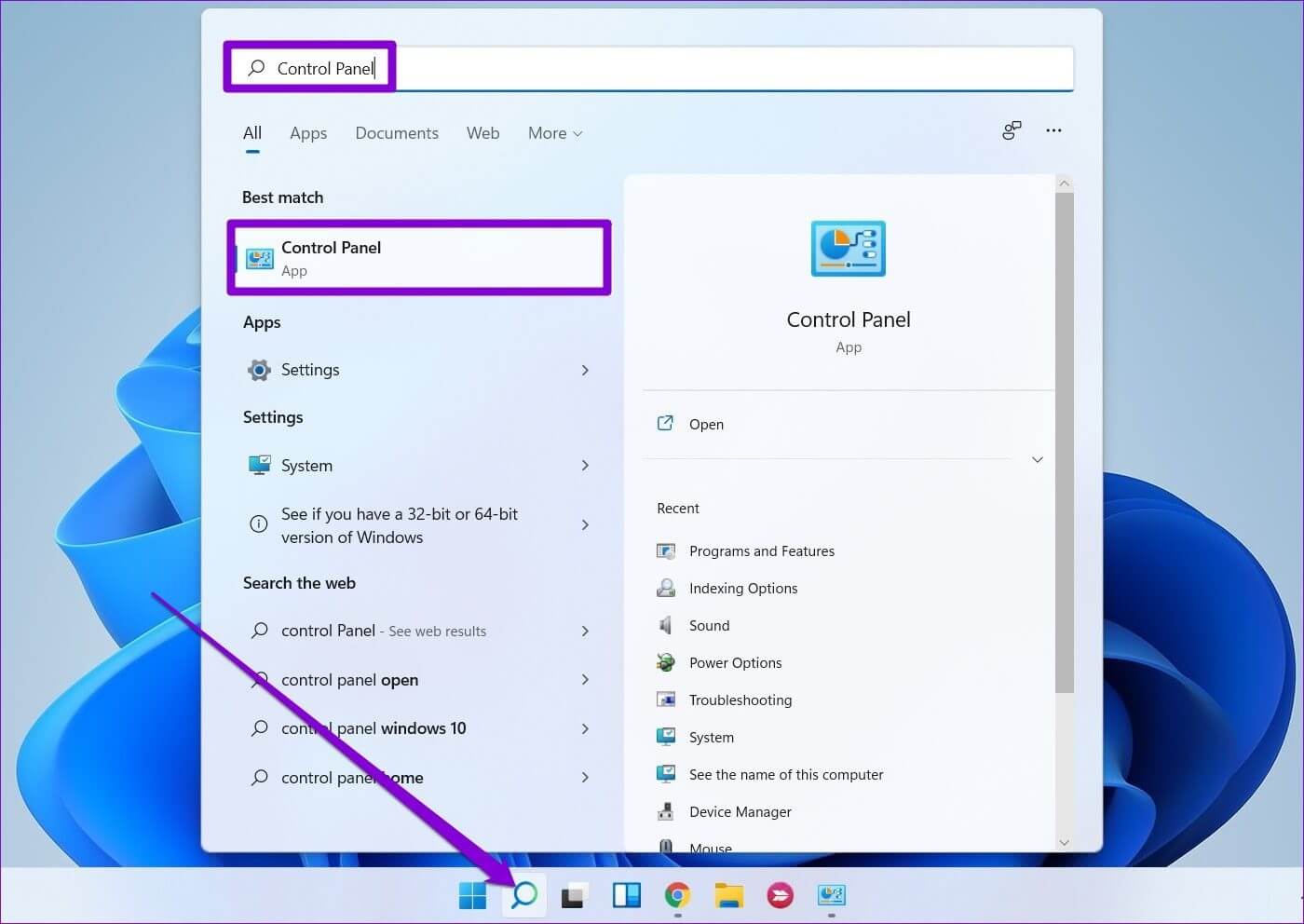
Шаг 2: изменение Тип отображения: крупные или мелкие значки и выберите История файлов.
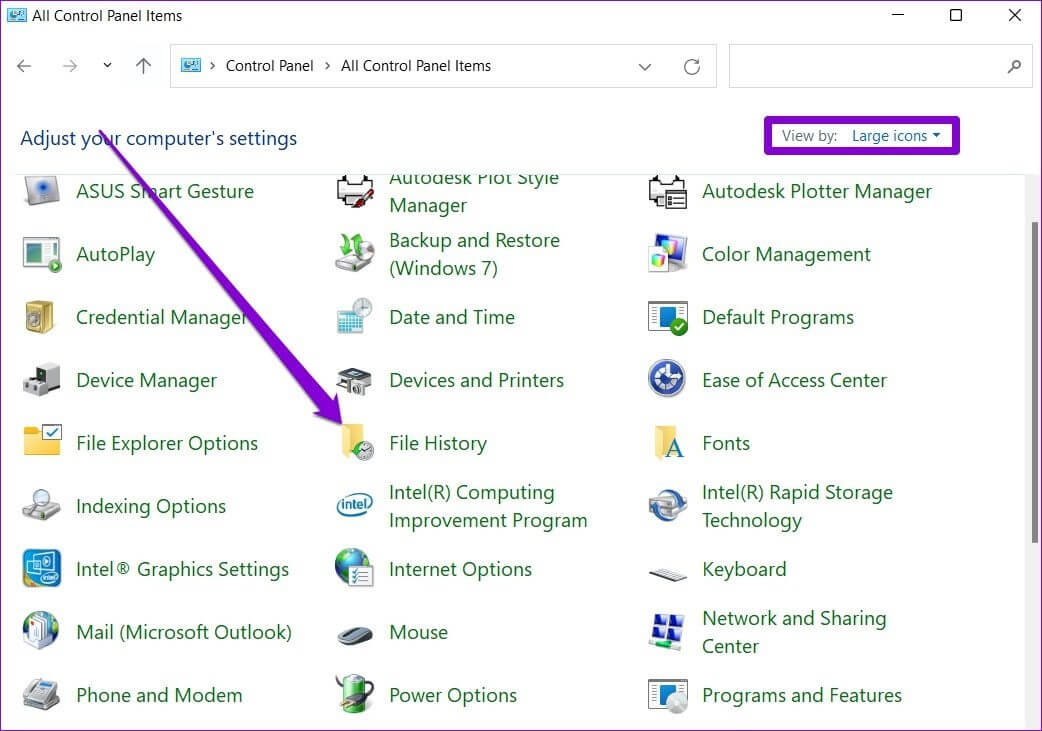
Шаг 3: Если вы не подключите никакой внешний диск, вы увидите ошибку. «Не найден пригодный для использования жесткий диск»Соединять. внешний жесткий диск Обновите страницу, чтобы продолжить.
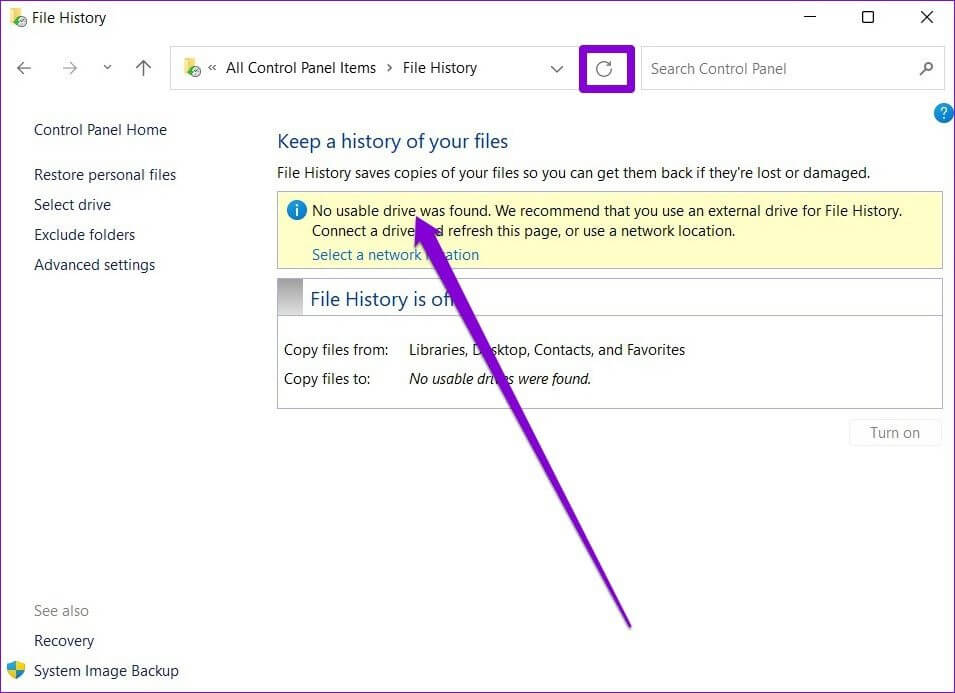
Шаг 4: Нажмите Кнопка воспроизведения включить История файлов.
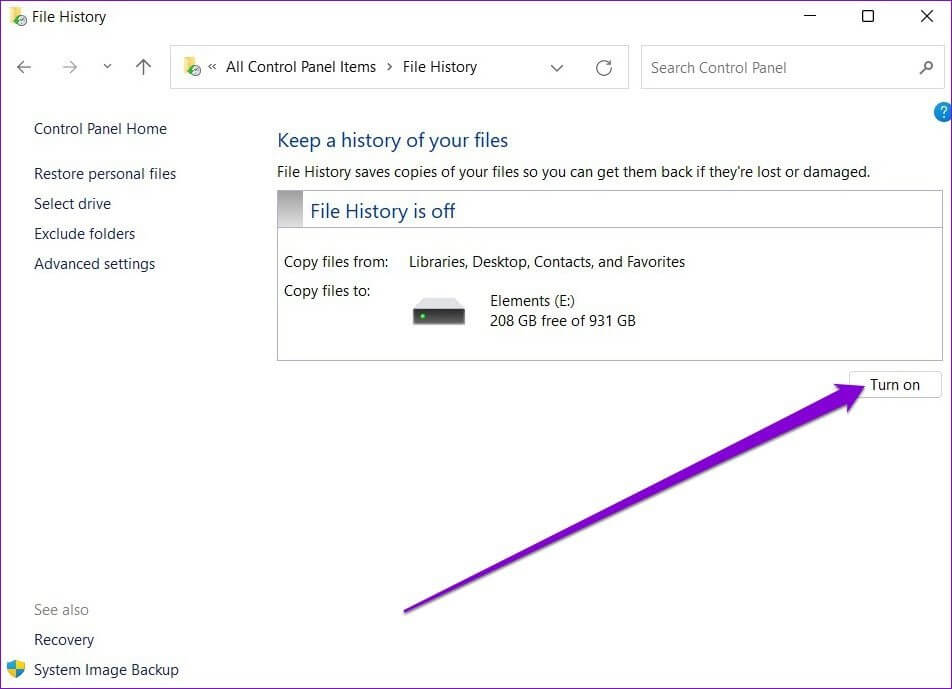
После включения функция «История файлов» автоматически начнёт резервное копирование ваших файлов. При желании вы также можете выбрать сетевое хранилище, если оно доступно.
Как использовать историю файлов в Windows 11
Давайте посмотрим, как можно использовать историю файлов для резервного копирования файлов, добавления или удаления папок, а также настройки других важных параметров.
Резервное копирование файлов с историей файлов
По умолчанию функция «История файлов» сохраняет резервные копии только файлов из папок «Библиотеки», «Рабочий стол», «Контакты» и «Избранное». Однако вы можете добавить дополнительные папки, выполнив следующие действия.
Шаг 1: Найдите папку, которую вы хотите добавить в файл истории резервного копирования.
Шаг 2: Щелкните правой кнопкой мыши по папке, выберите «Включить в библиотеку» и выберите желаемое местоположение.
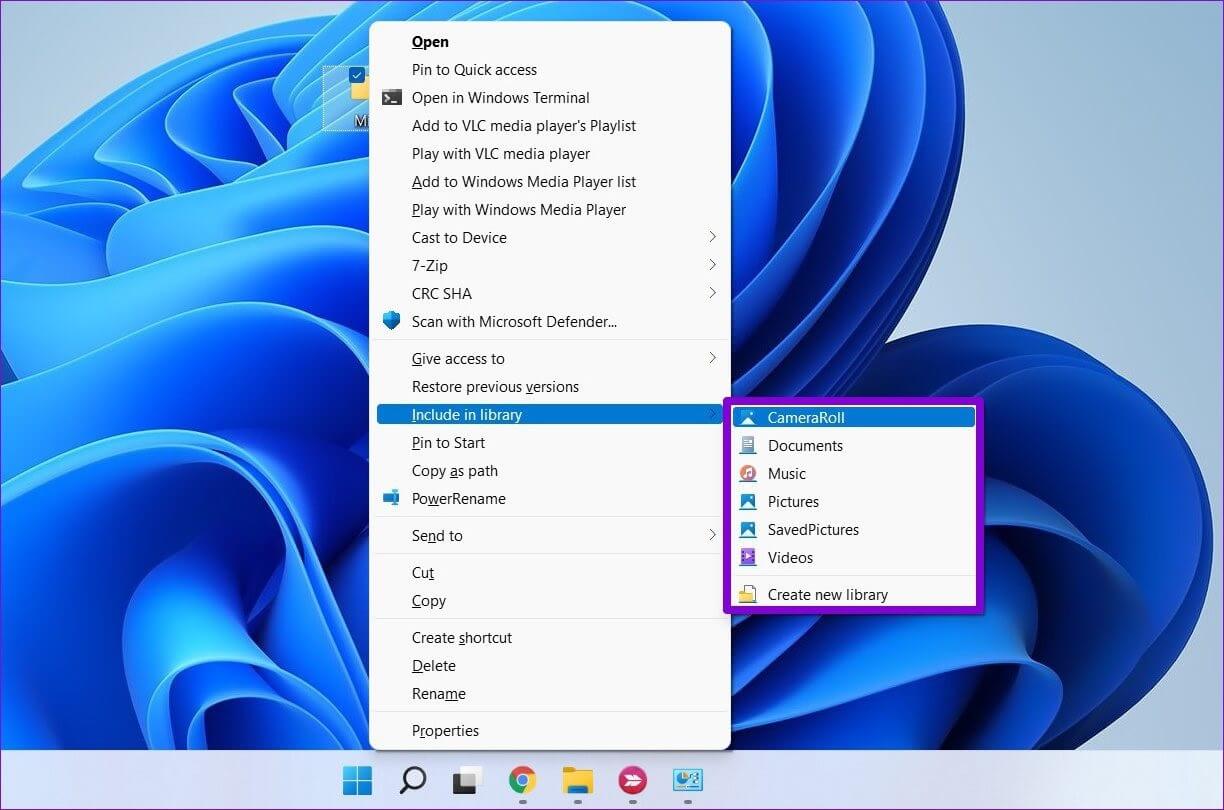
Вот и всё. Поскольку ваша библиотека уже зарезервирована, любые файлы и папки, которые вы туда добавите, станут её частью.
Аналогично, если вы хотите исключить некоторые папки из резервной копии истории файлов, вот что вам нужно сделать.
Шаг 1: Нажмите Кнопка поиска Windows , И введите История файлов , И нажмите Enter.
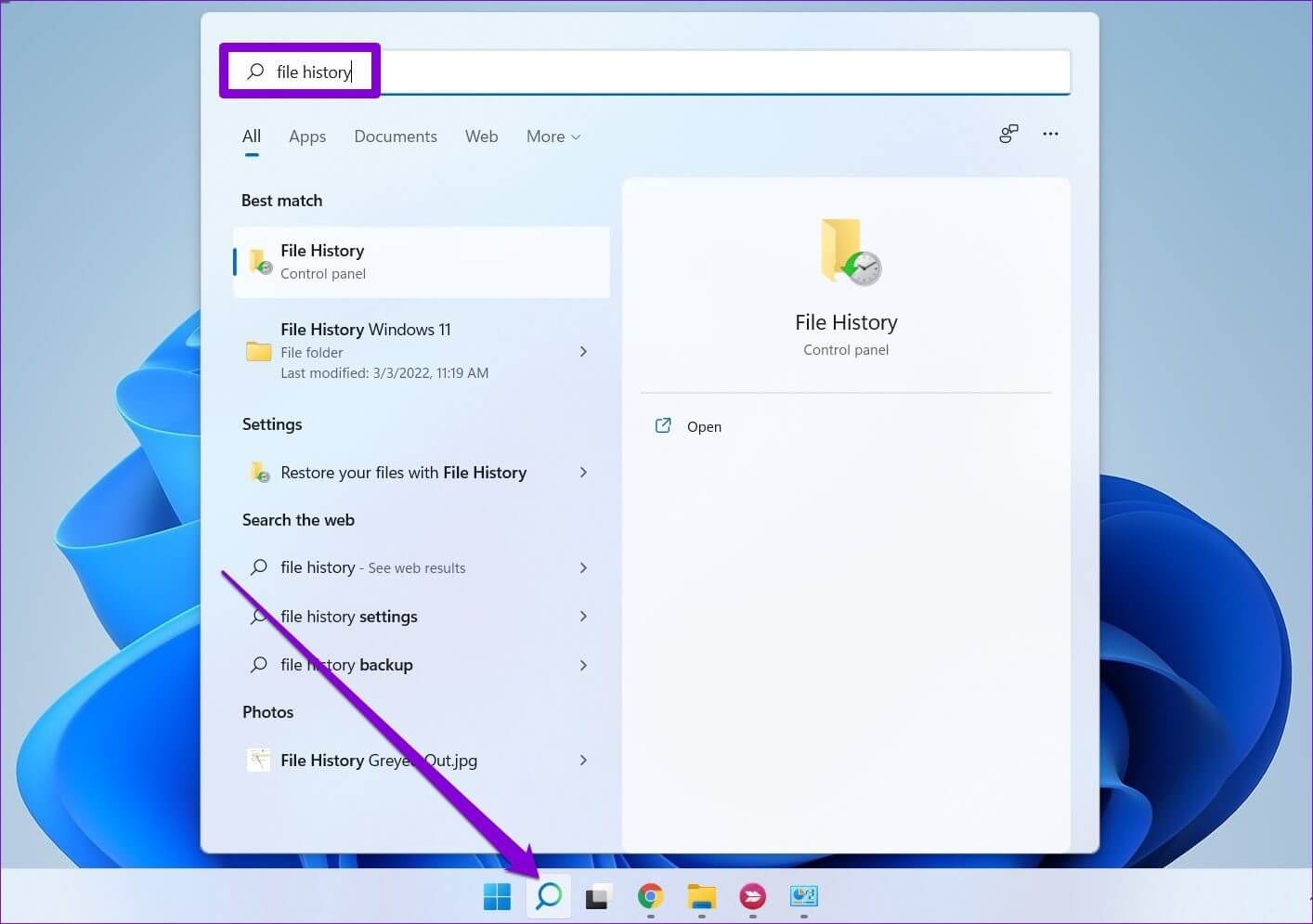
Шаг 2: Используйте правую панель для выбора Исключить папки.
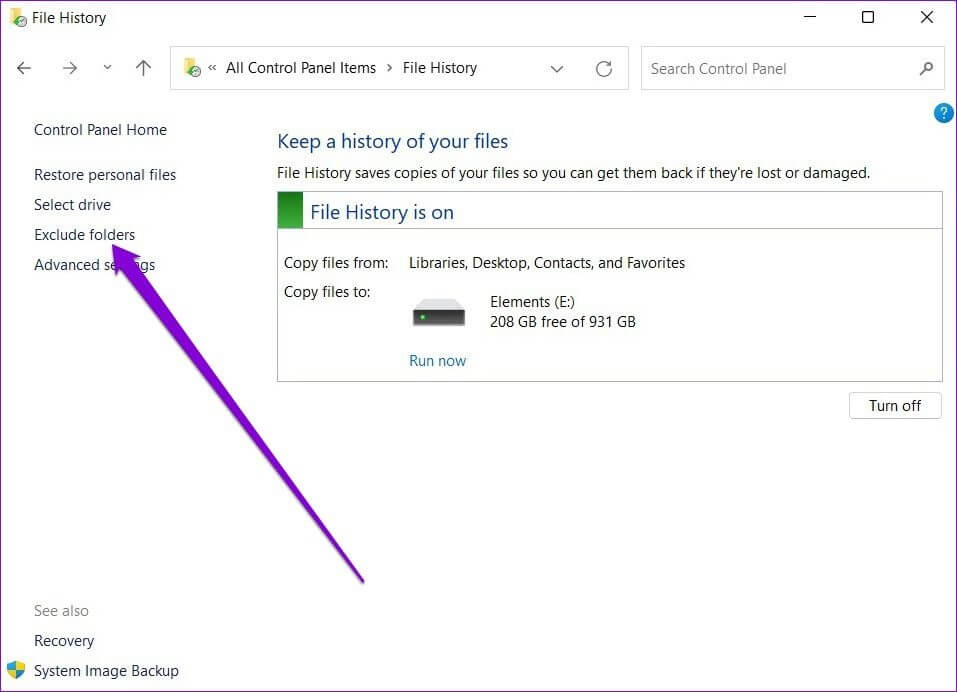
Шаг 3: Нажмите добавление.
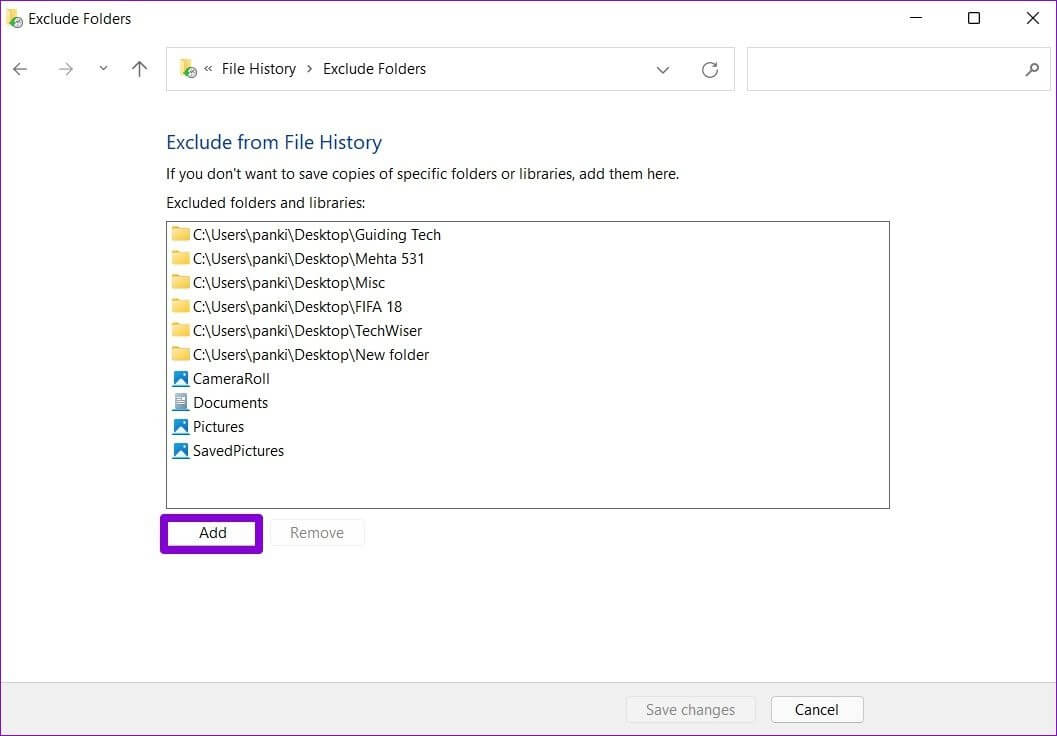
Шаг 4: Найдите Расположение тома أو Подпапка которые вы хотите исключить из резервной копии. Затем нажмите Выберите папку.

Изменить частоту резервного копирования
Вы также можете указать частоту автоматического резервного копирования файлов. Можно настроить частоту резервного копирования раз в несколько минут или ежедневно, при наличии внешнего или сетевого диска. Вот как это сделать.
Шаг 1: В Окно истории файлов , Открытым Расширенные настройки.

Шаг 2: В разделе «Версии» используйте раскрывающееся меню рядом с пунктом «Сохранять копии файлов», чтобы выбрать предпочтительную частоту резервного копирования.
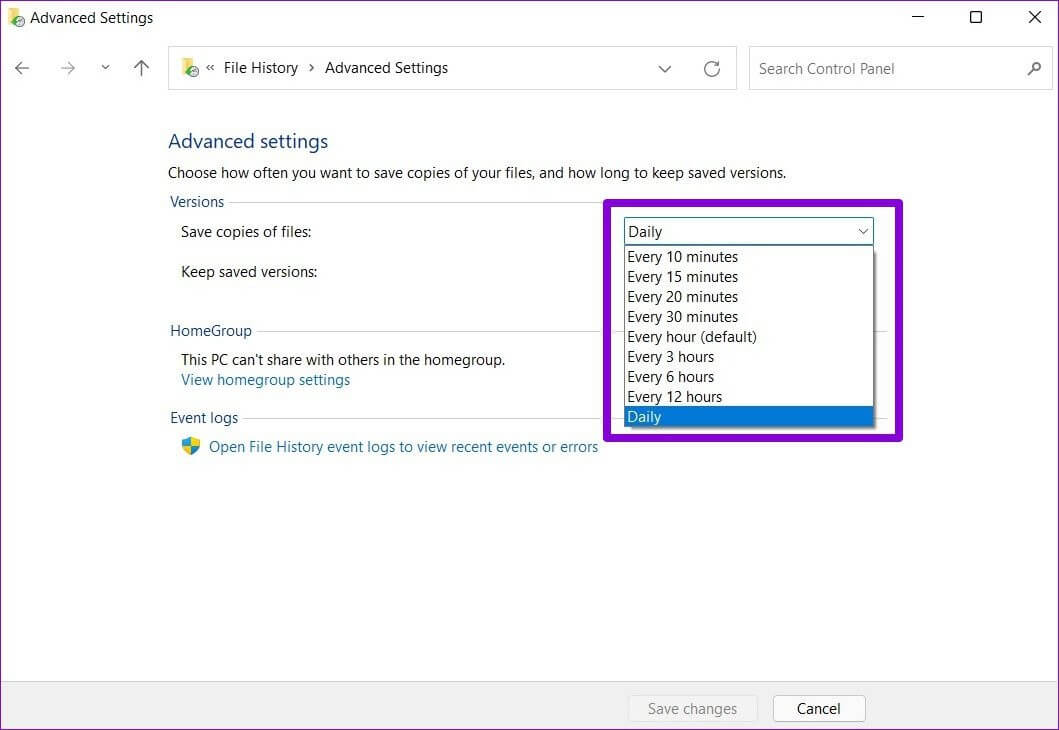
Кроме того, вы можете указать, как долго будут храниться сохранённые версии. После этого нажмите «Сохранить изменения».
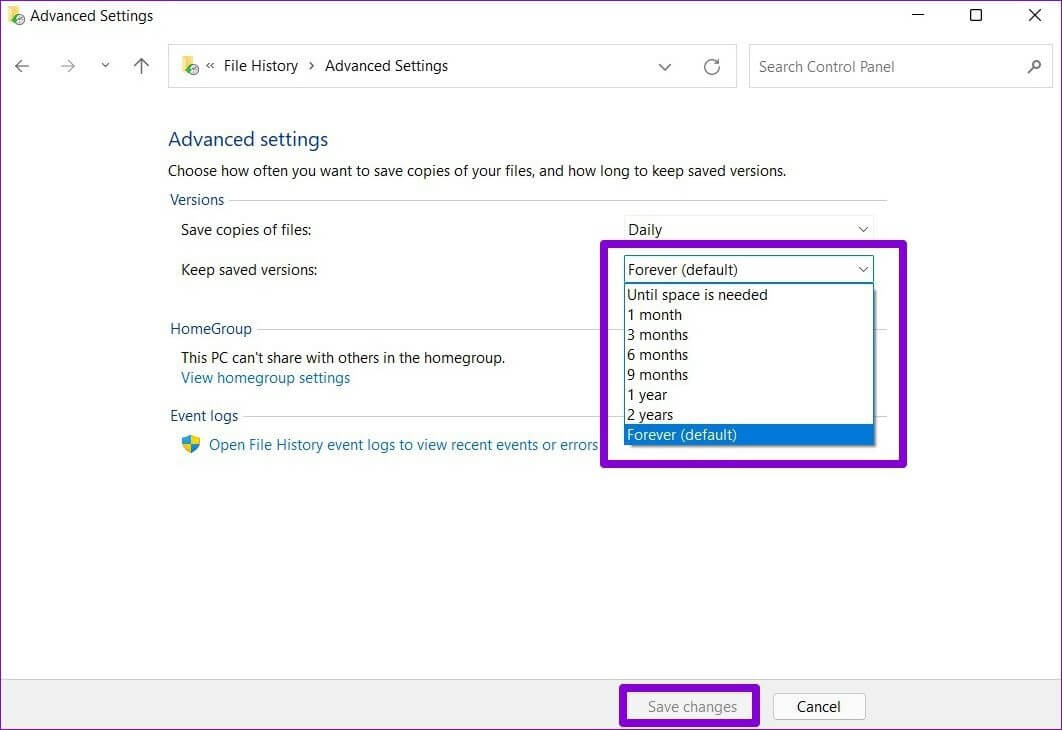
Выберите файл истории дисков.
В зависимости от количества файлов и частоты резервного копирования, ваш внешний жёсткий диск рано или поздно заполнится. К счастью, вы можете в любой момент переключиться на другой диск, выполнив следующие действия.
Шаг 1: В Окно истории файлов , Нажмите Выберите диск.
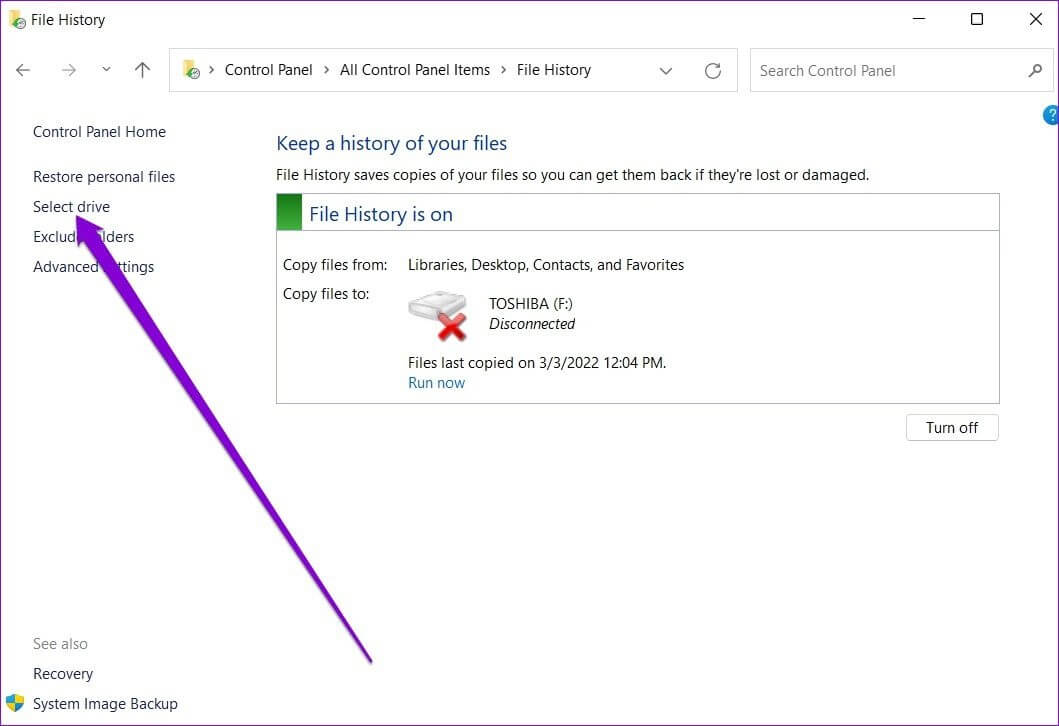
Шаг 2: Здесь вам покажут Список доступных дисковВ качестве альтернативы вы также можете нажать Добавить опцию Сетевое расположение для резервного копирования ваших файлов в сети.
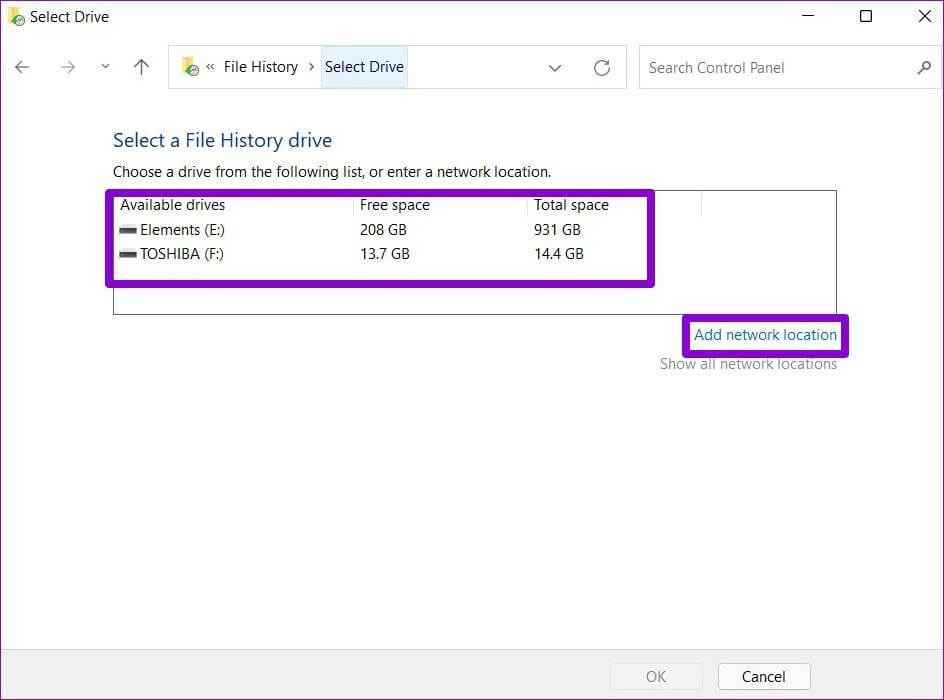
Как восстановить файлы из истории файлов в Windows 11
Если вы потеряли доступ к важным файлам, восстановить их из истории файлов очень просто. Вот как это сделать.
Шаг 1: Нажмите на Клавиша Windows + S Открыть Windows Search. записывать История файла в коробке и нажмите Enter.
Шаг 2: Нажмите Восстановить личные файлы Слева от вас.
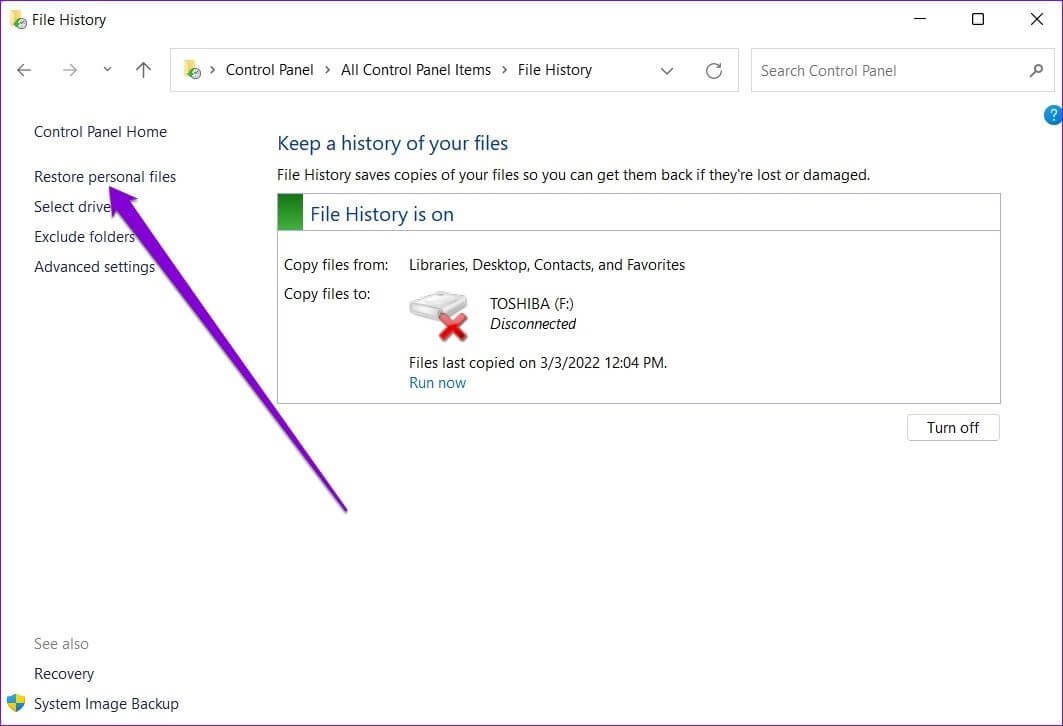
Шаг 3: Здесь вы найдете все Резервные файлы Ваш, с элементами управления мультимедиа внизу. Кнопки «вперёд» и «назад» помогут вам прокручивать разные версии. файлы и папки Твой собственный.
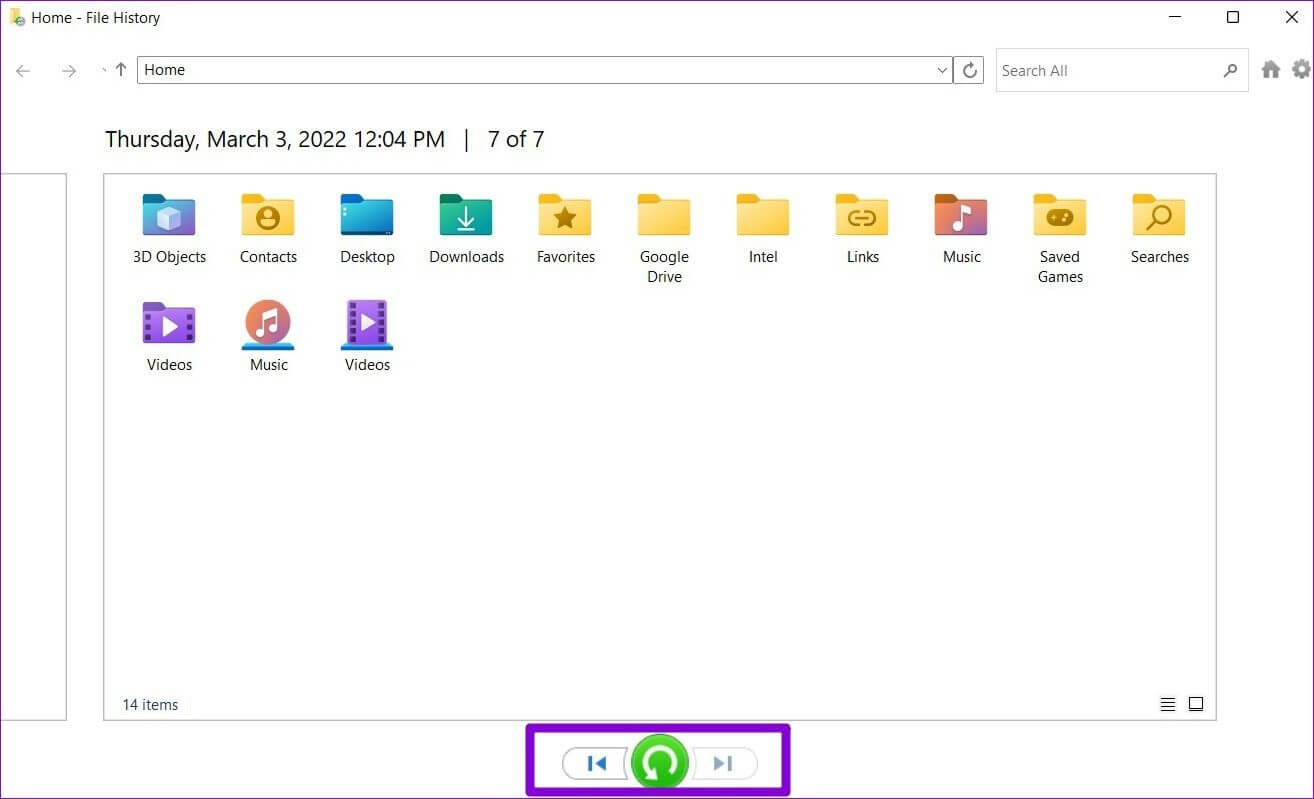
Шаг 4: Найдите Один том Или несколько папок, которые вы хотите восстановить, и нажмите кнопка восстановления.
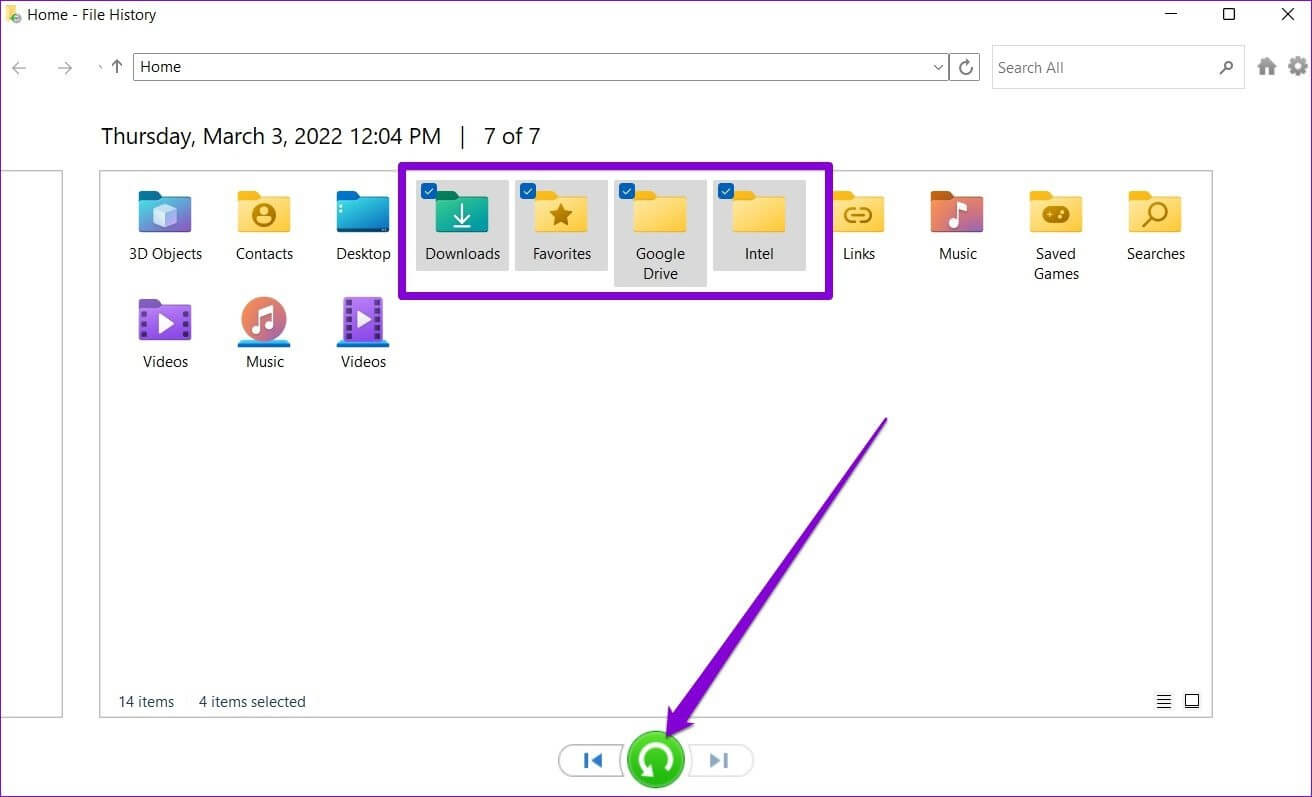
После восстановления вы сможете найти файл или папку в исходном месте на вашем компьютере.
Резервное копирование и восстановление
Хотя вы можете создавать резервные копии своих файлов и папок, используя Один диск Использование истории файлов для резервного копирования и восстановления файлов в Windows 11 — удобный способ хранения файлов в автономном режиме. Кроме того, вы можете восстанавливать разные версии файла, регулярно создавая резервные копии. Будете ли вы использовать историю файлов или предпочтёте хранить файлы в облаке? Расскажите нам об этом в комментариях ниже.